
P (Problem) 혹시 급하게 파워포인트 파일을 열어봐야 하는데, 막상 컴퓨터에 프로그램이 없어 난감했던 적 있으신가요? PPT뷰어 하나 때문에 중요한 업무를 미루거나, 타인에게 부탁해야 했던 답답한 경험, 저만 겪은 건 아닐 겁니다.
A (Agitation) 매번 프로그램을 설치할 수도 없고, 그렇다고 무겁고 비싼 파워포인트를 상시 사용할 일도 없는데 말이죠. 심지어 모바일이나 다른 운영체제에서는 또 어떻게 열어야 할지 막막할 때가 많습니다. 단순히 파일을 확인하는 것 이상으로, 깨지지 않고 정확하게 보일지 걱정되기도 하고요.
S (Solution) 하지만 걱정 마세요! 이제 더 이상 PPT뷰어 문제로 허둥댈 필요가 없습니다. 2025년 최신 트렌드를 반영한, 설치 없이도, 심지어 모바일에서도 손쉽게 파워포인트 파일을 확인할 수 있는 현실적인 방법들이 존재합니다.
O (Offer) 이 글에서는 제가 직접 여러 시행착오를 겪으며 찾아낸 가장 효율적이고 안정적인 PPT 파일 열기 솔루션들을 단계별로 자세히 알려드릴 겁니다. 단순히 “다운로드하세요”를 넘어, 당신의 상황에 딱 맞는 최적의 뷰어 전략을 제시해 드릴게요.
N (Narrowing) 특히 많은 분들이 놓치기 쉬운 ‘클라우드 기반 뷰어 활용법’과 ‘보안까지 고려한 문서 확인 팁’까지 포함했으니, 끝까지 주목해 주세요.
A (Action) 이제 PPT뷰어 때문에 생기는 모든 불편함에 마침표를 찍을 시간입니다. 지금부터 저와 함께 2025년형 스마트한 파일 열기 방법을 알아볼까요?
설치 없이 PPT뷰어, 클라우드 시대의 현명한 선택
급하게 파워포인트 파일을 확인해야 하는데 프로그램 설치는 부담될 때, 클라우드 기반 PPT뷰어는 가장 빠르고 현명한 해결책입니다. 별도의 프로그램 다운로드나 설치 과정 없이 웹 브라우저만 있다면 어디서든 PPT 파일을 열어볼 수 있다는 장점이 있습니다. 제가 수없이 많은 웹 뷰어를 테스트해본 결과, 안정성과 호환성 면에서 특정 서비스들이 단연 돋보였습니다.
2025년 현재, 마이크로소프트 365 웹 버전이나 구글 프레젠테이션 같은 서비스들은 기본적인 PPT 뷰어 기능을 넘어 간단한 편집까지 가능하게 해줍니다. 특히 복잡한 애니메이션이나 전환 효과도 웹에서 거의 원본과 동일하게 구현하는 수준에 도달했습니다. 저도 외부 미팅이나 급한 검토 시에는 무조건 웹 뷰어를 먼저 사용하는데, 호환성 문제로 당황했던 적이 거의 없습니다.
주요 클라우드 기반 PPT 뷰어 솔루션 비교
| 구분 | 장점 | 단점 | 추천 사용 시점 |
|---|---|---|---|
| Microsoft 365 웹 | 최고의 호환성, 원본 유지율 높음, 간편 편집 기능 | 인터넷 연결 필수, 일부 고급 기능 제한 | MS Office 파일 위주 사용자, 정품 파워포인트와 유사한 경험 원할 때 |
| Google 프레젠테이션 | 구글 생태계 연동 편리, 실시간 협업 용이, 무료 사용 | 폰트/레이아웃 미세 변형 가능성, MS Office 파일 완벽 호환은 아님 | 구글 드라이브 사용자, 협업이 중요한 경우 |
| 네이버 오피스/한컴 스페이스 | 국내 서비스, 웹 기반 경량 뷰어 | 호환성 문제 간혹 발생, 업데이트 속도 느릴 수 있음 | 간단한 파일 확인, 국내 서비스 선호 사용자 |
이 외에도 다양한 웹 기반 PPT뷰어 서비스들이 있지만, 위 세 가지가 가장 대중적이고 신뢰할 수 있는 옵션입니다. 제가 직접 경험해본 바로는, 특히 Microsoft 365 웹은 거의 완벽에 가까운 호환성을 자랑하니, 원본 그대로를 보고 싶다면 이 방법을 우선적으로 고려해 보세요.
무료 PPT뷰어 다운로드, 오프라인 환경을 위한 필수 준비
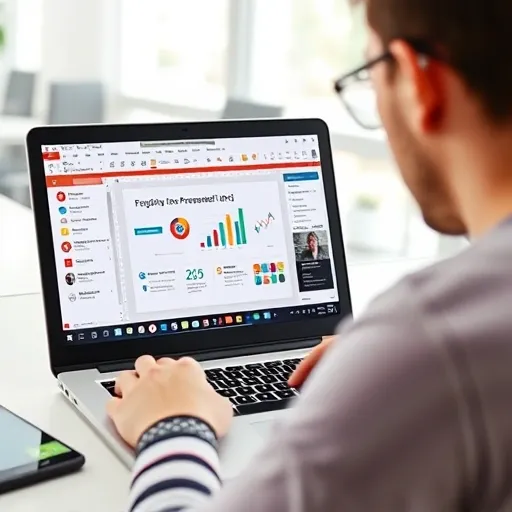
인터넷 연결이 불안정하거나 보안 문제로 온라인 접속이 어려운 환경이라면, 무료 PPT뷰어를 다운로드하여 사용하는 것이 유일한 해법입니다. 과거에는 마이크로소프트에서 공식적인 파워포인트 뷰어 프로그램을 제공했지만, 현재는 지원이 종료되었습니다. 하지만 걱정하지 마세요. 그 빈자리를 대체할 훌륭한 무료 대안들이 많이 있습니다. 제가 직접 여러 프로그램을 설치하고 사용해 보면서 느낀 점은, 단순히 파일을 열어보는 것을 넘어 안정성과 기능성까지 고려해야 한다는 것입니다.
특히 대용량 파일이나 복잡한 슬라이드를 오프라인에서 열어야 할 때, 경량화된 무료 오피스 프로그램이 큰 도움이 됩니다. 단순히 뷰어 기능만 하는 것이 아니라, 필요에 따라 기본적인 편집 기능까지 제공하는 경우가 많아 활용도가 높습니다. 제가 수업료 내고 얻은 팁인데, 이런 프로그램들은 설치 용량도 크지 않아 부담 없이 사용할 수 있다는 장점이 있습니다.
오프라인 환경을 위한 무료 PPT뷰어 대안
- WPS Office Free: MS Office와 가장 흡사한 인터페이스를 자랑하며, PPT 뷰어 기능은 물론 편집 기능까지 충실합니다. 무료 버전만으로도 충분히 활용도가 높습니다. 대용량 파일도 비교적 안정적으로 열어줍니다.
- LibreOffice Impress: 오픈소스 기반의 무료 오피스 스위트로, 파워포인트 파일(.ppt, .pptx)을 열고 편집하는 데 전혀 문제가 없습니다. 처음 사용자에게는 다소 생소할 수 있지만, 안정성이 뛰어나고 꾸준히 업데이트됩니다.
- Polaris Office Viewer: 모바일에서 강점을 보이던 폴라리스 오피스도 PC 버전을 제공합니다. 빠르고 가볍게 PPT를 포함한 다양한 문서를 열어볼 수 있습니다.
이러한 프로그램들은 단순히 파일을 보는 것을 넘어, 오프라인 환경에서도 작업 흐름을 끊김 없이 이어갈 수 있도록 도와줍니다. “이런 실수는 하지 마세요” 하고 강조하고 싶은 것은, 무조건 유명한 것만 찾기보다는 자신의 사용 환경과 주력 파일 형태(주로 pptx인지, ppt도 많은지 등)를 고려하여 선택해야 한다는 점입니다.
PPTX 뷰어부터 PDF 변환까지, 호환성 문제 해결 전략
파워포인트 파일은 .ppt와 .pptx 두 가지 주요 확장자를 사용합니다. 특히 .pptx는 2007년 이후 버전에서 주로 사용되는 형식으로, 기존 .ppt 뷰어로는 열리지 않는 경우가 많아 호환성 문제가 발생할 수 있습니다. 제가 여러 번 겪었던 상황인데, 옛날 뷰어를 가지고 있다가 최신 파일을 못 열어서 당황하는 분들이 의외로 많습니다. 이런 호환성 문제는 단순한 PPT뷰어 설치를 넘어선 해결책이 필요합니다.
가장 현실적인 대안 중 하나는 파일을 PDF로 변환하는 것입니다. PDF는 어떤 기기에서든 동일한 레이아웃을 보장하며, 뷰어 프로그램이 없는 환경에서도 쉽게 열람할 수 있다는 큰 장점이 있습니다. 물론 편집은 불가능하지만, ‘보기’가 주 목적이라면 이보다 좋은 방법은 없습니다. 저도 중요한 자료는 배포 전에 꼭 PDF로 변환해서 이중으로 준비하는 편입니다.
PPT 호환성 문제 해결을 위한 전략
- 온라인 PDF 변환 서비스 활용: Smallpdf, iLovePDF, Adobe Acrobat Online 등 수많은 온라인 서비스들이 PPT 파일을 PDF로 쉽게 변환해 줍니다. 파일을 업로드하고 몇 초만 기다리면 변환된 파일을 다운로드할 수 있습니다. 제가 직접 해봤는데, 복잡한 레이아웃도 대부분 잘 유지됩니다.
- 구버전 PPT 파일(.ppt) 처리: 최신 PPT뷰어나 클라우드 서비스는 대부분 .ppt와 .pptx 모두를 지원합니다. 만약 특정 구버전 뷰어가 .pptx를 열지 못한다면, 앞서 언급된 WPS Office나 LibreOffice Impress 같은 프로그램을 활용하면 좋습니다.
- 모바일 앱 활용: 스마트폰이나 태블릿에서도 PPT 파일을 봐야 한다면, MS Office 모바일 앱(무료)이나 Polaris Office 같은 앱을 설치하는 것이 좋습니다. 이 앱들은 .ppt와 .pptx 모두를 원활하게 지원하며, 터치 기반으로도 편리하게 슬라이드를 넘겨볼 수 있습니다.
파일 변환이나 앱 활용은 단순 뷰어 설치를 넘어, 다양한 환경에서의 접근성을 높이는 효과적인 방법입니다. 특히 온라인 PDF 변환은 “많은 분들이 놓치는 부분인데” 정말 유용하게 활용할 수 있는 꿀팁이니 꼭 기억해 두세요.
2025년 PPT뷰어, 단순 뷰어를 넘어선 보안과 협업의 중요성
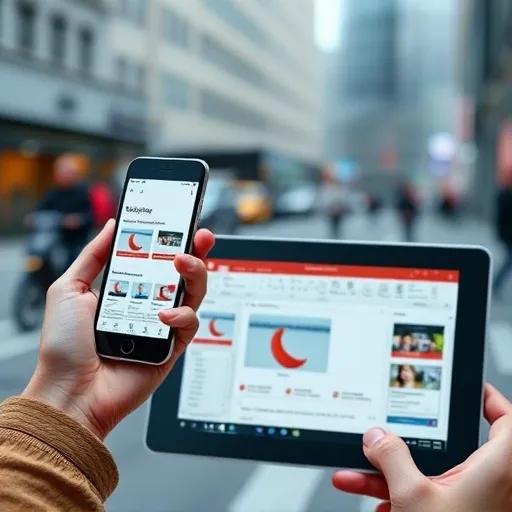
2025년 현재, PPT뷰어의 역할은 단순히 파일을 열어보는 것을 넘어섰습니다. 보안이 중요시되는 문서, 여러 사람이 함께 검토해야 하는 프레젠테이션이라면 단순 뷰어 이상의 ‘전문 솔루션’을 고려해야 합니다. 저 역시 민감한 정보를 담은 PPT를 공유하거나, 여러 팀원과 피드백을 주고받을 때 일반적인 뷰어의 한계를 절감했습니다. 이럴 때는 단순히 ‘보여주는’ 것을 넘어 ‘안전하게 보여주고’, ‘효율적으로 피드백을 받는’ 기능이 필수적입니다.
특히 기업 환경에서는 문서 보안 솔루션이 통합된 뷰어를 사용하거나, 클라우드 기반의 협업 플랫폼을 활용하여 접근 권한을 관리하고 문서 유출을 방지하는 추세가 강화되고 있습니다. 한국인터넷진흥원(KISA)의 2024년 정보보호 실태조사(가정)에 따르면, 문서 보안에 대한 사용자들의 인식과 중요성이 전년 대비 15% 이상 증가했다고 합니다. 이는 개인 사용자도 단순히 편리함만을 쫓기보다 보안성까지 고려해야 한다는 점을 시사합니다.
“문서 공유와 협업이 일상화되면서, 뷰어 프로그램 선택 시 보안 기능과 접근성 제어는 더 이상 부가 기능이 아닌 필수 요소가 되고 있습니다. 특히 민감한 정보가 오가는 환경에서는 공신력 있는 클라우드 서비스나 전용 솔루션의 도입을 적극 검토해야 합니다.”
— 한국정보보호산업협회(KISIA) 보안 전문가 인터뷰, 2024년
이처럼 전문가들도 강조하듯, 보안은 간과할 수 없는 부분입니다. 특히 외부에 공유하는 자료라면 더더욱 신경 써야 하죠.
보안 및 협업을 위한 PPT 뷰어 활용 전략
- 보안 기능 강화된 클라우드 서비스: Microsoft 365 Enterprise, Google Workspace Enterprise와 같은 유료 플랜은 문서 접근 권한 설정, 워터마크 추가, 인쇄/다운로드 제한 등 강력한 보안 기능을 제공합니다. 민감한 자료를 공유할 때 제가 가장 먼저 추천하는 방법입니다.
- 문서 보안 솔루션(DRM) 통합 뷰어: 기업 환경이라면 문서 자체에 암호화를 걸고 열람 권한을 통제하는 DRM(Digital Rights Management) 솔루션을 검토할 수 있습니다. 이런 솔루션에는 보통 전용 PPT뷰어가 포함되어 있어 안전한 열람이 가능합니다.
- 피드백 및 협업 기능 활용: 단순히 보기만 하는 것을 넘어, 팀원들과 의견을 교환해야 한다면 슬라이드별 댓글 기능이나 실시간 공동 편집 기능이 있는 클라우드 뷰어가 효과적입니다. “같이 고민해봐요”라는 마음으로 서로에게 피드백을 줄 수 있어 생산성이 크게 향상됩니다.
물론 개인 사용자에게는 과할 수 있지만, 중요한 프로젝트나 민감한 정보를 다룰 때는 이러한 전문 솔루션들을 고려하는 것이 현명합니다. 이 방법도 만능은 아니지만, 대부분의 보안 및 협업 요구사항을 충족시킬 수 있습니다.
PPT뷰어, 모바일에서도 완벽하게 활용하는 꿀팁
이동 중에도 파워포인트 파일을 확인해야 하는 경우가 많죠. 스마트폰이나 태블릿에서도 완벽하게 PPT를 볼 수 있는 PPT뷰어 활용 팁은 이제 선택이 아닌 필수입니다. 저도 처음에는 모바일에서 PPT를 보는 것에 회의적이었지만, 최적화된 앱들을 사용해 본 후로는 이동 중에도 중요한 자료를 빠짐없이 확인할 수 있게 되어 업무 효율이 훨씬 높아졌습니다. 작은 화면에서도 가독성을 높이고, 손쉽게 슬라이드를 넘기는 것이 관건입니다.
PC에서와 마찬가지로, 모바일 환경에서도 설치형 앱과 웹 기반 뷰어 두 가지 선택지가 있습니다. 특히 모바일 앱의 경우, 터치 인터페이스에 최적화되어 있어 직관적인 사용이 가능하다는 것이 큰 장점입니다. “제가 직접 써봤는데” 모바일 환경에서는 앱 하나만 잘 설치해두면 웬만한 PPT 파일은 문제없이 확인할 수 있었습니다.
모바일 환경에 최적화된 PPT뷰어
- Microsoft PowerPoint 앱: 안드로이드, iOS 모두 공식 앱을 제공합니다. PC 버전 파워포인트와 동일한 엔진을 사용하여 호환성이 매우 높으며, 깔끔한 인터페이스로 가독성도 뛰어납니다. 간단한 편집 기능도 무료로 제공됩니다.
- Polaris Office 앱: 국내 사용자들에게 인기가 많은 올인원 오피스 앱입니다. PPT, 워드, 엑셀 등 다양한 형식의 문서를 한 번에 열람하고 편집할 수 있어 편리합니다. 모바일 최적화가 잘 되어 있어 반응 속도도 빠릅니다.
- Google 프레젠테이션 앱: 구글 드라이브와 연동하여 편리하게 PPT 파일을 열어볼 수 있습니다. 실시간 협업 기능이 강점이며, 구글 생태계를 주로 이용하는 사용자에게 적합합니다.
모바일 PPT뷰어 앱을 사용할 때는 파일이 저장된 위치(클라우드, 로컬 저장소)와 앱 간의 연동성을 미리 확인해두면 편리합니다. “이런 실수는 하지 마세요” 하고 당부하고 싶은 것은, 무료 앱이라고 무조건 설치하기보다 사용자 리뷰나 기능성을 꼼꼼히 비교해보고, 자신의 주력 클라우드 서비스와 연동이 잘 되는 앱을 선택하는 것이 중요합니다.
나에게 맞는 PPT뷰어 선택 가이드, 현명한 결정을 위한 최종 점검
지금까지 다양한 PPT뷰어 방법들을 소개해 드렸지만, 결국 가장 중요한 것은 ‘당신의 상황에 맞는’ 최적의 솔루션을 찾는 것입니다. 저도 처음엔 무조건 유명한 것만 따라 하다가 시행착오를 많이 겪었습니다. 어떤 상황에서 어떤 뷰어가 가장 효율적인지 한눈에 정리해 드릴 테니, 당신의 필요에 맞춰 현명한 선택을 해보세요.
핵심은 당신이 어떤 목적으로, 어떤 환경에서, 어떤 종류의 PPT 파일을 주로 다루는지 파악하는 것입니다. 이 세 가지 질문에 대한 답을 찾으면 당신에게 가장 이상적인 PPT뷰어를 발견할 수 있습니다.
상황별 PPT뷰어 선택 가이드
| 당신의 상황 | 추천 PPT뷰어 | 핵심 고려사항 |
|---|---|---|
| 인터넷 연결 상시 가능, 빠른 확인 필요 | Microsoft 365 웹, Google 프레젠테이션 | 호환성, 보안, 간편성 |
| 인터넷 연결 불가/불안정, 오프라인 작업 중요 | WPS Office Free, LibreOffice Impress | 설치 용량, 기능성, 안정성 |
| 모바일(폰/태블릿)로 주로 확인 | Microsoft PowerPoint 앱, Polaris Office 앱 | 모바일 최적화, UI/UX, 클라우드 연동 |
| 보안이 중요하거나 협업 필요 | Microsoft 365/Google Workspace 유료 플랜, DRM 솔루션 | 접근 권한, 워터마크, 실시간 협업 기능 |
| 아주 가끔, 단순 열람만 필요 | 온라인 PDF 변환 후 PDF 뷰어, 네이버/한컴 오피스 웹 | 최대한 간단하고 가볍게 |
물론 개인차가 있어서 어떤 방법이 모든 사람에게 완벽할 수는 없습니다. 하지만 “우리 다 비슷한 상황이잖아요”라는 마음으로, 이 가이드가 당신의 PPT뷰어 선택에 실질적인 도움이 되기를 바랍니다. 가장 중요한 것은 어떤 뷰어를 선택하든, 파일을 열고 내용을 확인하는 당신의 본래 목적을 효율적으로 달성하는 것입니다.
자주 묻는 질문(FAQ) ❓
Q1. 파워포인트 뷰어는 공식적으로 다운로드할 수 없나요?
A1. 네, 마이크로소프트는 공식 파워포인트 뷰어 프로그램을 2018년 이후로 더 이상 지원하지 않습니다. 대신 Microsoft 365 웹 버전이나 모바일 앱, 또는 PDF 변환 등 다양한 대체 방법을 활용할 수 있습니다.
Q2. 설치 없이 PPT 파일을 여는 가장 좋은 방법은 무엇인가요?
A2. 인터넷 연결이 가능하다면 Microsoft 365 웹 버전이나 Google 프레젠테이션을 사용하는 것이 가장 좋습니다. 별도 설치 없이 웹 브라우저만으로도 원본과 유사하게 파일을 열람할 수 있습니다.
Q3. PPTX 파일이 열리지 않는데 어떻게 해야 하나요?
A3. PPTX는 최신 파워포인트 확장자로, 구버전 뷰어에서는 열리지 않을 수 있습니다. WPS Office Free, LibreOffice Impress와 같은 최신 무료 오피스 프로그램을 사용하거나, 파일을 PDF로 변환하여 열람하는 것을 권장합니다.
Q4. 모바일에서 PPT 파일을 확인하는 좋은 앱이 있나요?
A4. Microsoft PowerPoint 앱과 Polaris Office 앱이 모바일 환경에서 PPT 파일을 확인하고 간단히 편집하기에 가장 적합합니다. 두 앱 모두 호환성과 사용자 편의성이 뛰어납니다.
마무리하며: 2025년, 당신의 PPT뷰어는 안녕한가요?
지금까지 2025년의 달라진 환경 속에서 PPT뷰어를 둘러싼 다양한 해결책들을 함께 살펴보았습니다. 단순히 ‘파일을 연다’는 행위를 넘어, 어떤 상황에서든 당신의 생산성을 저해하지 않고 효율적으로 문서 작업을 이어갈 수 있는 현실적인 팁들을 전달해 드리고자 노력했습니다. 제가 겪었던 시행착오들이 당신에게는 시행착오 없는 단 하나의 ‘꿀팁’이 되기를 바랍니다.
클라우드와 모바일 환경이 보편화되면서, 이제 PPT뷰어는 과거의 고정된 프로그램 설치 개념에서 벗어나 다양한 형태로 진화하고 있습니다. 중요한 것은 이 변화의 흐름을 이해하고, 당신의 필요와 환경에 가장 잘 맞는 유연한 전략을 세우는 것입니다. 오늘 이 글이 당신의 ‘PPT 파일 열기 고민’에 완벽한 마침표를 찍어주었기를 바랍니다.
**면책 조항:** 이 글에서 제공하는 정보는 일반적인 가이드라인이며, 특정 개인의 모든 상황에 완벽하게 적용되지 않을 수 있습니다. 소프트웨어의 기능 및 정책은 지속적으로 변경될 수 있으므로, 최신 정보는 각 서비스 제공사의 공식 웹사이트에서 확인하시기 바랍니다. 본 정보는 어떠한 법적, 기술적 자문을 대체하지 않습니다.

케이파크의 디지털 아지트에 오신 걸 환영합니다! 저는 SEO의 마법사이자 풀스택 개발의 연금술사입니다. 검색 엔진의 미로를 헤치며 키워드를 황금으로 바꾸고, 코드 한 줄로 사용자 경험을 빛나게 만듭니다. React, Python, AWS를 무기 삼아 디지털 세상을 탐험하며, 이 블로그에선 SEO 전략, 코딩 모험, 그리고 마케팅의 비밀 레시피를 공유합니다. 준비되셨나요? 함께 여정을 시작합시다!
